안녕하세요! 노트북의 기능을 알기쉽게 박박 긁어드리는 삼성전자몰 엔씨디지텍 티지기입니다!
티지기처럼 다이어리 꾸미기를 하며 스케줄 관리도 하고 하루에 있었던 일을 돌아보는 사람들이 많으실텐데요. 티지기는 종이로 된 다이어리 꾸미기를 하다가 최근에는 갤럭시북 삼성노트를 이용해서 다이어리 꾸미기를 하며 신세계를 맛보고 있습니다.
※ 본 가이드는 갤럭시북1 모델을 기준으로 제작되었으며, 갤럭시북2 프로 역시 동일한 기능을 지원하므로 참조하셨으면 좋겠습니다!

한 번 쓰면 수정이 어렵고, 구겨지거나 찢어질 위험이 있는 종이 다이어리와는 달리, 갤럭시북 '디지털 다이어리'는 언제든 수정이 가능하고 지워지거나 찢어질 위험도 없습니다. 이번에는 노트북으로 '삼성노트'를 알차게 사용하는 방법과 제가 최근에 빠져있는 취미인 '갤럭시북 디지털 다이어리' 쓰는 노하우까지
총 2부작으로 나눠서 차근차근 포스팅해 볼 예정입니다. 1부에서는 '삼성노트 기본 편'으로 알아두면 도움이 되는 꿀 같은 기능들을 소개해보도록 하겠습니다.
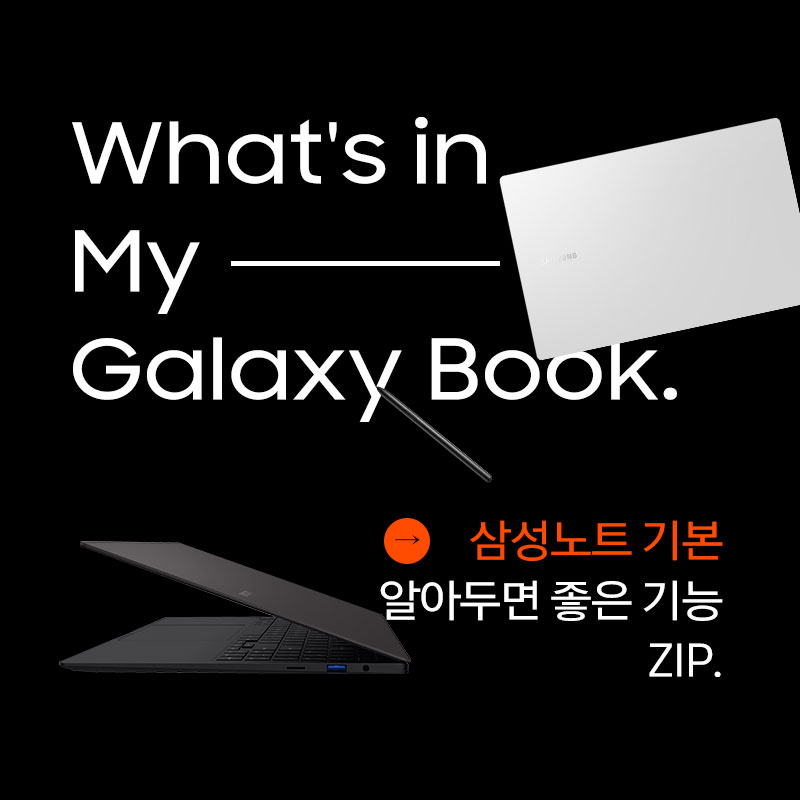
노트북을 샀다면?
삼성노트부터 다운받자!!
무료 어플리케이션임에도 다양한 템플릿 가득!
티지기가 갤럭시북 프로360을 장만하자마자 제일 먼저 다운로드한 것은 삼성노트였습니다. 노트북으로 다이어리 꾸미기를 하고 싶다는 생각이 늘 있었기 때문입니다. 솔직하게 말하자면 저는 구입해야겠다고 생각 중이던 유료 필기 앱이 있었으나, 삼성노트의 존재를 알게 되었고, 삼성노트를 며칠 사용해 본 결과 굳이 유료 앱을 사용하지 않고 삼성노트만으로 스케줄 관리를 잘할 수 있을 거 같다는 생각이 들었습니다.
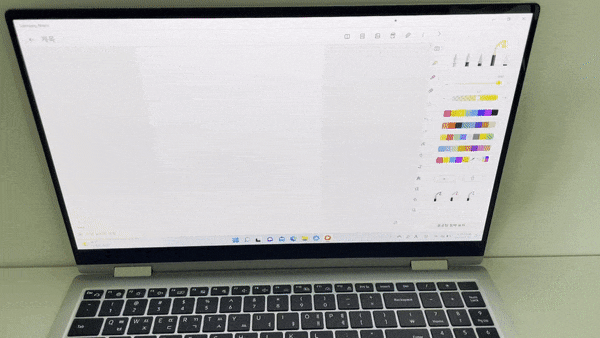
일단 갤럭시북에서 삼성노트의 가장 큰 장점을 하나 소개해 보자면 무료 애플리케이션임에도 다양한 템플릿을 제공한다는 점입니다. 유료 템플릿을 구입하지 않아도 무지, 모눈종이, 먼슬리 등 무려 15가지 다양한 템플릿이 있으며, 아래 더하기 버튼을 눌러서 다운로드하거나 직접 제작한 템플릿을 간편하게 추가할 수도 있습니다.
물론 페이지 설정 버튼을 클릭해서 스크롤 방향과 속지 색상까지 변경 가능하고 이 템플릿들을 활용하는 방법은 2부에서 본격적으로 다뤄보도록 해보겠습니다.
삼성노트에서
가장 먼저 챙겨야할 기능! (with s펜)
손가락으로 그리기 끄기, 버튼으로 지우기, 펜 즐겨찾기
갤럭시북 삼성노트에서 어떤 작업을 할지, 어떤 템플릿을 이용할지 골랐다면 s펜과 관련된 기본 기능들을 알아두면 더 효율적으로 작업할 수 있습니다.
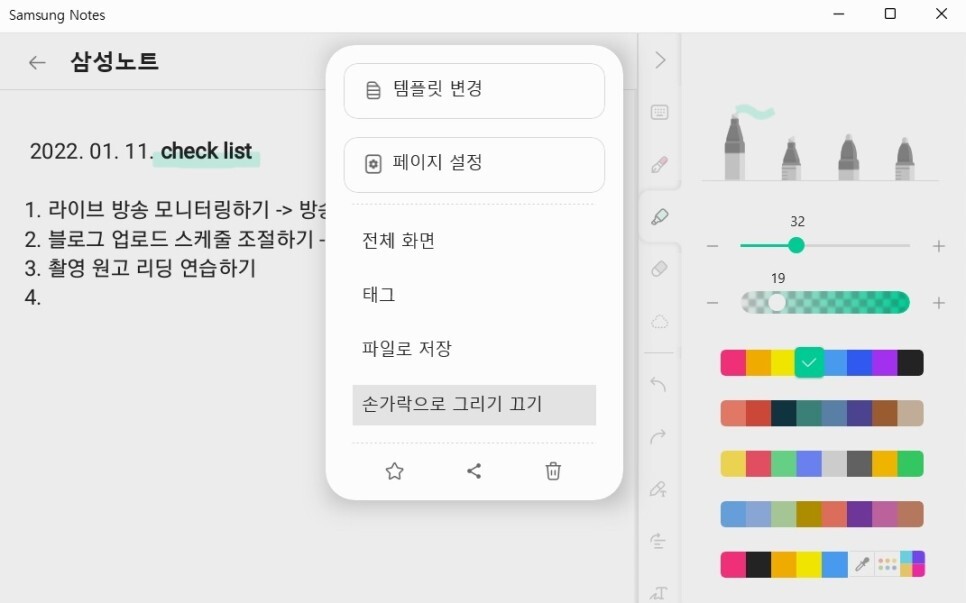
'손가락으로 그리기 끄기'
먼저 s펜을 더 잘 활용할 수 있기 위한 기능입니다. 터치가 가능한 노트북으로 필기를 하거나 드로잉을 할 때 가장 불편한 점은 손목이나 옷깃 등이 불필요하게 화면에 인식된다는 것입니다. 특히 s펜을 사용한다면, 삼성노트를 실행하자마자 이 기능부터 설정하고 본격적으로 사용하는 것을 추천합니다!
노트북을 켜고, 삼성노트 앱을 열고, 사용할 페이지로 들어간 다음 우측 펜 툴 옆에 있는 점 세 개를 클릭합니다. 가장 아래쪽에 있는 '손가락으로 그리기 끄기' 버튼을 클릭하면 화면에 s펜만 인식이 되기 때문에 불필요하게 터치가 인식되지 않을까 고민하지 않아도 됩니다.

'버튼으로 지우기'
두 번째는, 필기를 하거나 드로잉을 할 때의 간편한 기능입니다. s펜을 사용해서 필기를 하거나 그림을 그린다면, s펜의 버튼을 눌러서 간편하게 지우개로 이용 가능합니다.
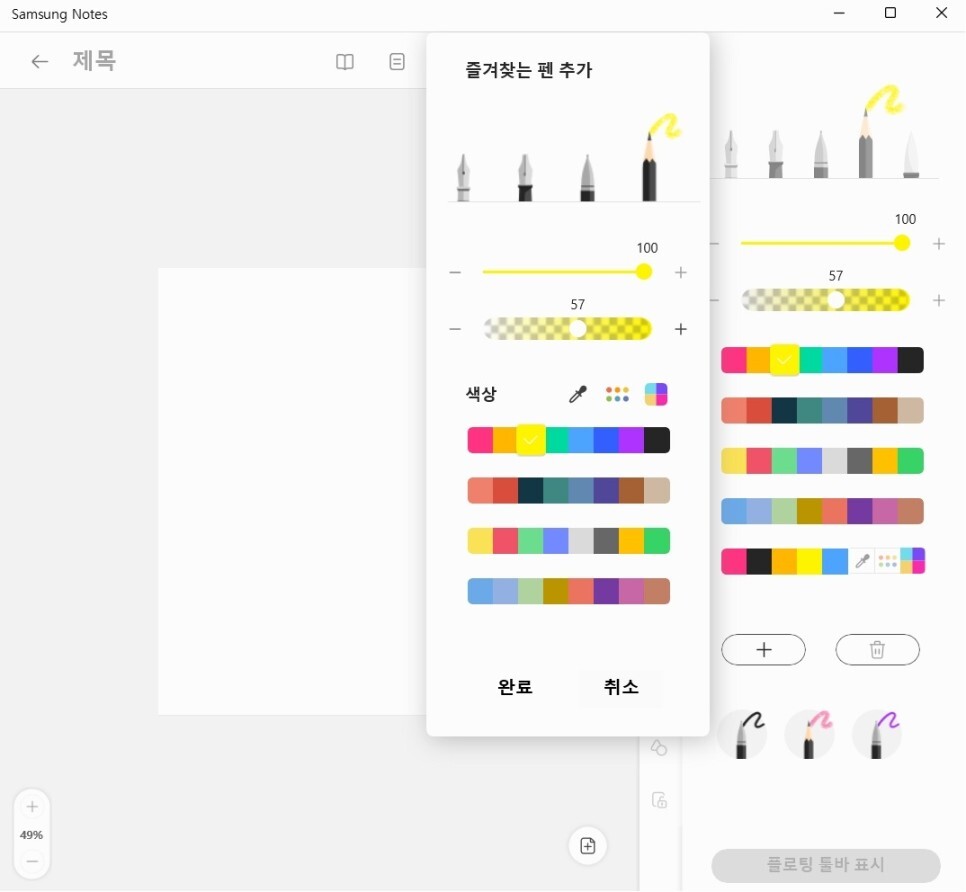
'펜 즐겨찾기'
s펜은 삼성노트를 더 풍부하게 활용할 수 있도록 도와주는 역할을 합니다. 나 역시 필기할 내용을 타이핑하는 것보다는 삼성노트가 제공하는 다양한 펜촉을 선택해서 손글씨를 써보는 것을 추천하며, s펜의 뛰어난 그립감과 섬세한 필압으로 손글씨는 물론이고 간단한 그림까지 그려볼 수 있습니다.
지금 소개해 보려고 하는 기능은 저처럼 필기를 많이 하는 사람들에게 정말 필수적인 기능입니다. 삼성노트를 실행하고, 팬 아이콘을 클릭하면 다양한 펜촉과 색상, 굵기까지 선택할 수 있습니다. 가장 아래에 있는 더하기 버튼을 누르면 새로운 창이 열리는데 여기서 자주 사용하는 펜촉과 컬러를 추가할 수 있습니다. 원하는 펜촉과 색상 굵기를 설정한 뒤에 '펜 즐겨찾기'를 추가해서 더 빠르고 간편하게 필기를 해볼 수 있습니다.
일상에서 편하게 사용할 수 있는
유용한 기능 '음성 녹음'
녹음본도 필기에 함께 담아볼까요?
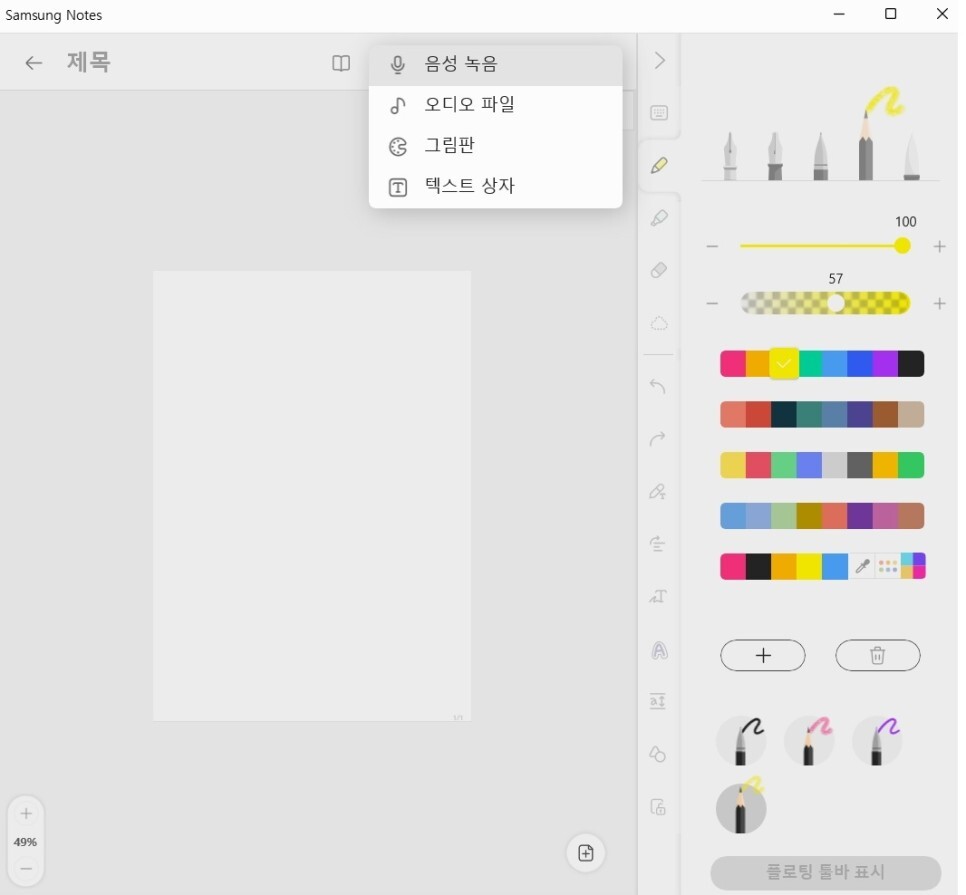
삼성노트의 또 다른 특별한 점은 앱 자체에서 음성 녹음을 할 수 있다는 점입니다. 이 '음성 녹음' 기능은 제가 노트북에서 삼성노트를 활용하는 법 중 직장인들에게 가장 추천하고 싶은 기능입니다.
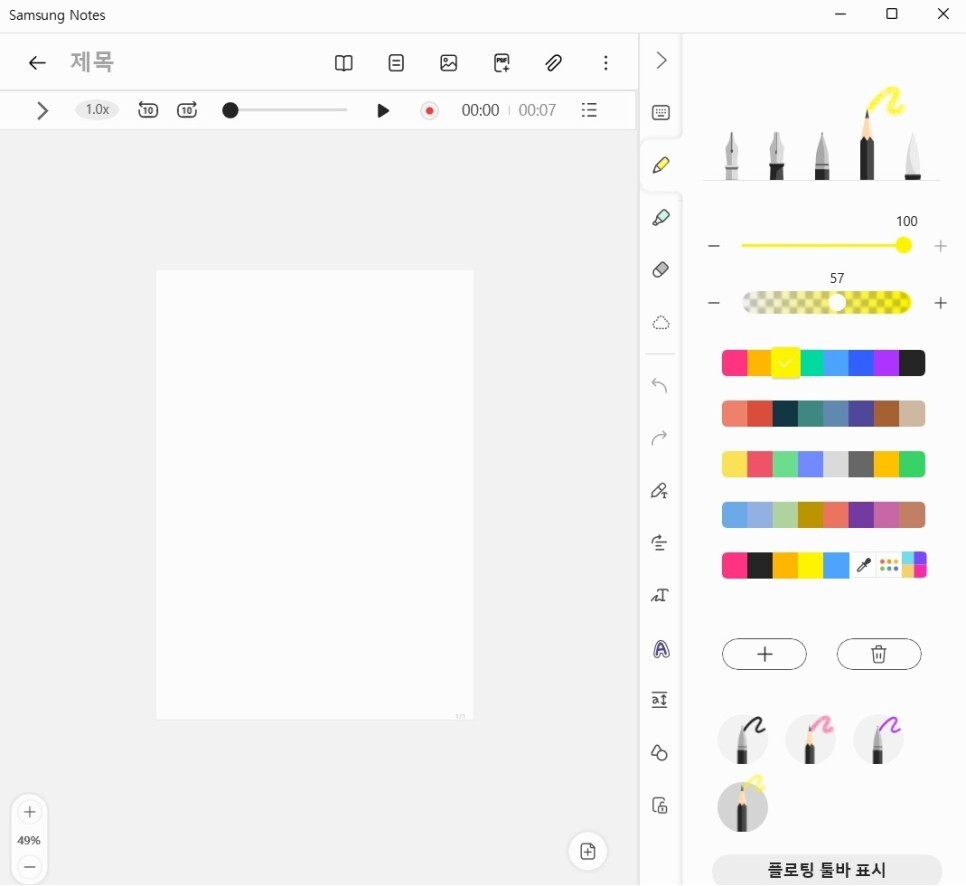
새로운 페이지를 열고, 첨부 파일 버튼을 누른 뒤에 '음성 녹음'을 클릭합니다. 음성 녹음을 하는 동시에 페이지에는 타이핑을 하거나, s펜으로 손글씨를 써볼 수 있습니다. 필기 내용을 저장하면 이 녹음 파일이 함께 저장되기 때문에 내가 일상에서 가장 유용하게 활용하는 기능은 바로 이 기능입니다.
저와 같은 직장인들의 경우에는 회의 내용을 녹음하면서 추가 사항을 필기할 수 있고 대학생들은, 강의 내용을 녹음하고, 삼성노트에 강의 자료를 불러와서 필기를 하는 등 정말 무궁무진하게 활용할 수 있을 것입니다.
유료 앱 다운로드할 필요 없다!
'2페이지씩 좌우'
페이지 스타일, 레이아웃, 스크롤 방향, 속지 색상 변경

완성한 다이어리나 필기를 관리하는 것 역시 편리합니다. '모든 노트'에 들어가면 저장된 모든 자료들을 한눈에 볼 수 있습니다. 또, 좌측 하단에 있는 톱니바퀴 아이콘을 클릭한 뒤에, '페이지 스타일과 템플릿'을 선택하면 페이지 스타일, 레이아웃, 스크로로 방향 등을 선택할 수 있습니다.
가장 추천해 주고 싶은 기능은 유료 필기 앱에만 있던 한 번에 두 페이지를 볼 수 있는 기능입니다. 이 기능은 작년에 추가된 기능이기에 갤럭시북에서 삼성노트를 업그레이드하지 않았다면, 가장 최신 버전으로 업그레이드해서 사용해 보시기 바랍니다.
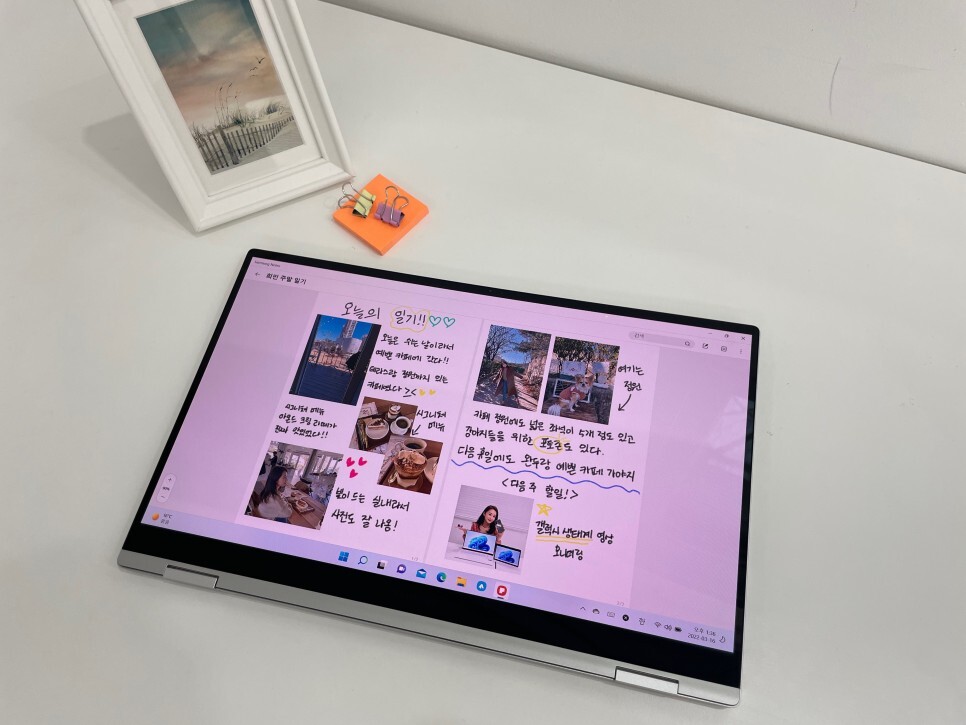
필기나 다이어리를 작성한 페이지를 열고 우측 상단에 있는 점 세 개를 클릭해주세요 열리는 창에서 '페이지 설정'으로 들어가서 스크롤 방향 항목 중 '2페이지씩 좌우'로 설정하면, 위의 사진처럼 한 화면에 두 개의 페이지를 볼 수 있습니다.
이 기능을 사용해 본다면 다이어리를 쓸 때도 옆 페이지 내용을 보면서 쓸 수 있습니다. 또한, 좌측에는 필요한 자료 화면을 복사해서 삽입하고, 옆 페이지에는 추가적인 내용을 필기하는 등 학업과 업무를 할 때도 도움이 되는 기능입니다.
이 항목에서 앞서 언급했던 속지 색상 변경도 가능합니다.
삼성노트 '기본편'을 마치며


다음에는 한 단계 더 나아가서 직접적으로 활용하는 방법에 대해서 포스팅하려고 한다. 기본적인 기능을 알고 사용해 본다면 업무와 학업에 더 크게 도움이 될 것이다. 봄을 맞이해서 일잘러로 다시 태어나고 싶다면 삼성노트부터 다운로드하는 것을 추천한다.
삼성노트와 시너지 효과를 낼 수 있는 노트북을 찾고 있다면?
삼성전자 갤럭시북 프로360 NT950QDY-A51A : 삼성공식파트너 엔씨디지텍
태블릿 기능과 리얼 S펜 & 360도 회전힌지가 적용된 2IN1 최강자 슈퍼아몰레드 디스플레이 노트북
smartstore.naver.com
삼성전자 갤럭시북2 프로360 NT950QEW-A51A : 삼성공식파트너 엔씨디지텍
태블릿 기능과 리얼 S펜 & 360도 회전 퍼포먼스 최강자 슈퍼아몰레드 디스플레이를 탑재한 2in1 노트북
smartstore.naver.com
'삼성노트북 꿀팁' 카테고리의 다른 글
| [왓츠 인 마이 갤럭시북] 갤럭시 생태계(갤럭시 에코시스템) 파헤치기(Ft. 엔씨디지텍) (0) | 2023.01.19 |
|---|---|
| 삼성노트북 '삼성 세팅(Samsung Setting)' 효과적으로 활용하는 법 (ft.갤럭시북) (0) | 2023.01.18 |
| [노트북 꿀팁] 삼성 갤럭시북, 노트북 발열 관리 및 PC 성능 모드 설정 사용법 (0) | 2023.01.10 |
| [하우투. 갤럭시 에코시스템] 갤럭시북 익스피리언스 & 빅스비 꿀팁 전수 (0) | 2023.01.09 |
